戴尔笔记本丢失声卡如何修复?
- 难题大全
- 2025-03-26
- 15
当您在使用戴尔笔记本时,突然发现没有声音输出,可能是声卡驱动丢失或者损坏所导致。声卡对于任何电脑的音频输出至关重要,当遇到此类问题时,及时修复丢失的声卡是恢复电脑正常使用的关键步骤。本文将为您提供一系列经过实践验证的解决方案,帮助您轻松修复戴尔笔记本丢失的声卡。
一、确认声卡驱动丢失情况
在开始修复之前,首先需要确认是不是真的声卡驱动丢失。请按照以下步骤进行:
1.打开戴尔笔记本的“设备管理器”(您可以在开始菜单的搜索框中输入“设备管理器”并打开它)。
2.在设备列表中,找到“声音、视频和游戏控制器”类别,展开它。
3.查看是否有带有黄色感叹号的声卡设备,或者声卡设备是否显示“未知设备”。
如果出现上述情况,那么您的笔记本很可能声卡驱动丢失或损坏。请继续阅读本文,按照步骤进行修复。
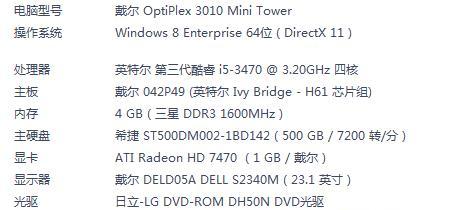
二、更新或重新安装声卡驱动
更新声卡驱动
1.前往戴尔官方网站下载最新的声卡驱动程序。
2.打开下载的驱动安装程序,并按照提示操作完成安装。
重新安装声卡驱动
如果更新驱动后问题依旧,您可以尝试卸载当前声卡驱动后重新安装:
1.在设备管理器中找到声卡设备,右键点击选择“卸载设备”。
2.重启电脑,让系统自动重新安装声卡驱动。

三、使用Windows故障排除工具
Windows提供了一个名为“故障排除”的工具,能够帮助解决一些常见问题:
1.打开设置,选择“更新和安全”。
2.点击“故障排除”菜单。
3.找到“硬件和设备”故障排除器并运行。
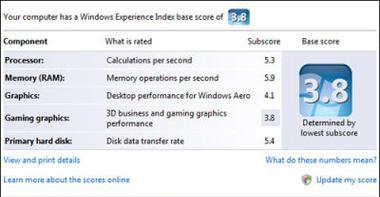
四、通过系统还原恢复
如果您在声卡丢失之前创建了系统还原点,可以通过以下步骤尝试恢复:
1.打开控制面板,选择“系统和安全”下的“系统”。
2.点击左侧的“系统保护”。
3.选择一个之前的还原点,然后按照提示进行系统还原操作。
五、检查音频服务状态
有时候,声卡驱动没有问题,而是音频服务未运行导致声音无法输出。请按照以下步骤检查:
1.按下`Win+R`键打开运行对话框,输入`services.msc`并回车。
2.在服务列表中找到“WindowsAudio”和“WindowsAudioEndpointBuilder”服务。
3.确保这些服务正在运行,如果没有,右键选择“启动”。
六、使用第三方软件进行驱动修复
当以上方法都无法解决问题时,可以考虑使用第三方软件来自动检测并修复声卡驱动问题。比如使用“驱动精灵”、“鲁大师”等软件,它们可以自动识别声卡型号并安装匹配的驱动程序。
七、硬件故障检查
如果以上所有软件层面的修复方法都无效,那么有可能是声卡硬件出现了问题。此时,您需要联系戴尔的官方技术支持或者带笔记本到专业的维修店进行检测和修理。
八、预防措施
为了避免类似问题再次发生,建议定期备份重要数据和驱动程序,并保持操作系统和驱动程序的更新。
通过上述步骤,您应该能够解决戴尔笔记本丢失声卡的问题。如果您的问题依然存在,请不要犹豫,及时联系专业的技术支持以获得帮助。希望本文能帮助您顺利解决声卡故障,愉快地享受电脑带来的便利。
版权声明:本文内容由互联网用户自发贡献,该文观点仅代表作者本人。本站仅提供信息存储空间服务,不拥有所有权,不承担相关法律责任。如发现本站有涉嫌抄袭侵权/违法违规的内容, 请发送邮件至 3561739510@qq.com 举报,一经查实,本站将立刻删除。